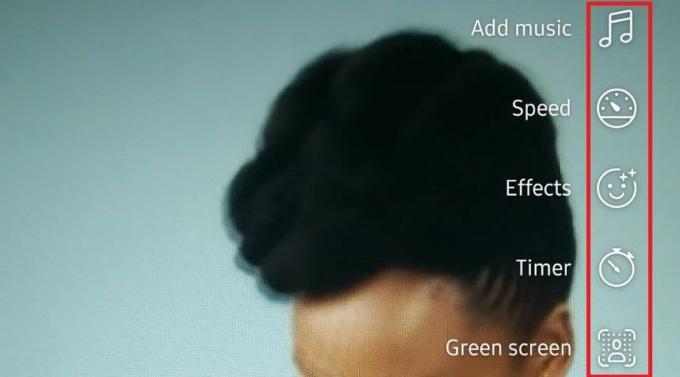Вы когда-нибудь хотели создавать ролики и делиться ими на Facebook так же, как в Instagram? Ну, теперь вы можете!
В этой статье мы расскажем вам, как создать ролик и поделиться им на Facebook. Так что, если вы хотите продемонстрировать свои танцевальные навыки или поделиться забавным клипом с друзьями, мы вам поможем. Давайте начнем...
Катушки на Facebook
Meta представила Reels в Instagram в 2020 году, чтобы конкурировать с TikTok, популярность которого в то время стремительно росла. Катушки работают аналогично как работают видео TikTok. Обычно они длятся от 15 до 60 секунд и редактируются со звуком или различными эффектами.
Популярность этой функции резко возросла, и она быстро стала самым быстрорастущим форматом контента на платформе с большим отрывом. Это, в свою очередь, побудило Facebook запустить Reels на своей платформе в феврале 2022 года.
Как создать ролик на Facebook
Создать ролик на Facebook легко, если вы знаете, как это сделать. Вот пошаговое руководство:
- Запустите приложение Facebook на своем устройстве.
- Нажать на Катушки прямо над твоим Рассказы чтобы переключиться на вкладку Reels.
- Нажмите на Панель «Создать ролик» для создания нового барабана.
- Вы можете либо снимать кадры непосредственно в приложении, либо выбирать видео и фотографии из фотопленки.
- После того, как вы выбрали свой контент, пришло время его редактировать. Вы можете добавлять эффекты, фильтры и музыку на свою катушку.
Запись вашего первого ролика на Facebook
Если вы снимаете прямо в приложении, вы увидите несколько вариантов в правой части экрана.
Первый Добавить музыку. Здесь вы можете добавить саундтрек к своему ролику из библиотеки лицензированных песен Facebook. Есть также длина, где вы можете выбрать, как долго вы хотите, чтобы ваш барабан был. Максимальная продолжительность — 60 секунд.
Тогда есть Скорость. Здесь вы можете ускорить или замедлить видео. Последствия здесь вы можете добавить забавные фильтры на свою катушку. Далее Таймер, который позволяет вам выбрать, как долго вы хотите, чтобы камера работала, прежде чем она начнет запись.
И последнее, но не менее важное: Зеленый экран. Это забавный эффект, который позволяет вам изменить фон вашего видео.
Как только вы довольны своими настройками, пришло время для записи! Нажмите на Кнопка записи и начинаем снимать. Когда вы закончите, нажмите на Кнопка "Далее" чтобы перейти на страницу редактирования.
Редактирование вашего видеоролика на Facebook
Страница редактирования — это то место, где вы действительно можете оживить свою катушку. Здесь вы можете редактировать клипы и добавлять стикеры, текст и музыку (если вы еще этого не сделали) к своему видео. Вы найдете параметры редактирования справа, как на странице записи.
Когда вы закончите, нажмите на Кнопка "Далее". Вы попадете на страницу «Поделиться». Здесь вы можете добавить подпись и выбрать, с кем вы хотите поделиться своим роликом. Вы также можете выбрать, хотите ли вы Включить ремикс для ваших роликов, что означает, что другие люди могут использовать ваше видео для создания своих собственных видео. Для получения дополнительной информации об этой функции ознакомьтесь с нашим руководством по как использовать функцию ремикса в Instagram.
Если вы довольны своими настройками, нажмите на значок Кнопка «Поделиться роликом» чтобы поделиться своим видео.
Создайте свой первый ролик на Facebook
Вот оно! Наше руководство о том, как создать Facebook Reel. Теперь пришло время для вас, чтобы создать свои собственные видео. Вы можете создать креативный и отточенный ролик, который идеально подходит для публикации на Facebook. А кто знает? Если повезет, ваш ролик на Facebook может даже стать вирусным.